

By ジーナバロウ, Last updated: April 20, 2017
「最近リリースされたiPhone13を入手したが、息子が誤って iPhone中のiMessageを削除しました。 削除されたiMessageを無料で復元することはできますか? 誰かが私を助けてくれませんか?」
iPhone、iPadまたはiPod touchでテキストメッセージを使用している場合は、iOSデバイスでiMessageを使用している可能性もあります。 お互いに似通っていても、両方のサービスがまったく別のテクノロジーであることに気づくでしょう。
テキストメッセージは、モバイルプランまたはプリペイドアカウントで余分な費用がかかります。 ただし、iMessageは、iPhone、iPad、iPod Touch、MacなどのすべてのiOSデバイス用のインスタントメッセージングアプリケーションです。 iMessageを使用すると、他のSMSやMMSアプリケーションとは異なる固有の利点があります。
ただし、iPhoneを使用すると必ずしも安全であるとは限りません。また、不便な時期もあり、重要なiMessageを失ったり削除したりしている可能性があります。さらに、iOSデバイスにバックアップを使用していない場合は、もっと悔しいになります。
このガイドでは、iOSデバイスから削除されたiMessageを復元する3つの方法をご紹介します。
ビデオガイド:iPhoneから削除されたiMessageを回復する3つの方法パート1。 削除されたiMessagesをiPhoneで直接復元する方法パート2. iTunesバックアップを使用して削除されたiMessageを復元する方法パート3. iCloudバックアップを使用して失われたiMessageを取得する方法
WhatsAppなどの他のインスタントメッセージングアプリと類似ですが、iMessageアプリはiOS 5以降を実行しているさらにAppleデバイス間、またはOS X Mountain Lion以上を実行しているMac上でのみ機能し、ユーザーはグループチャットを作成して会話を改善できます。
iOSユーザーは、ワイヤレスネットワークおよびモバイルデータ経由でiMessageを使用して、メッセージの送受信を高速化できます。 iMessageを使用すると、メッセージを送信するだけでなく、はるかに多くのことができます。例えば写真、連絡先、ビデオ、ドキュメント、さらには場所などの大きなファイルを送信できます。
インターネットに接続すると、より速くスムーズなメッセージやり取りを楽しむことができ、携帯電話の料金もかかりません。 iMessageをオンにするには、[設定]> [メッセージ]> [iMessage]にオンにします。
今からiPhoneから削除されたiMessageを復元する3つの方法を入手しましょう。
iMessagesの会話、特に重要なメッセージを誤って削除したり失ったりすることはとても残念です。しかも、自動的バックアップをしていないときは、それは行き止まりに思えるかもしれません。
FoneDog は専門の回復プログラムです。 iPhone、iPad、iPod touchなどのiOSデバイスから紛失または削除されたファイルを復元できます。
FoneDog - iOSデータ復元は便利かつ効果的なツールです。 以下の簡単な手順をご参照してください。
iOSデータ復元
写真、ビデオ、連絡先、メッセージ、通話履歴、WhatsAppデータなどを復元します。
iPhone、iTunes、iCloudからデータを復元します。
最新のiPhone 13 Pro Max、iPhone 13 、および最新のiOS 15と互換性があります。
無料ダウンロード
無料ダウンロード

FoneDog - iOSデータ復元はWindowsやMacで動作し、重要なファイルを復元する際に最適な品質とサービスを提供します。
まず、ソフトウェアをダウンロードしてコンピュータにインストールします。 インストールが完了したら、ソフトウェアを起動し、オリジナルのUSBケーブルを使用してiOSデバイスを接続し、「iOSデバイスから復元」を押します。

接続が確立されると、FoneDogツールキットはダッシュボードに既存のファイルと削除されたファイルの両方を復元することができます。
次に、「スキャンを開始」をクリックします。
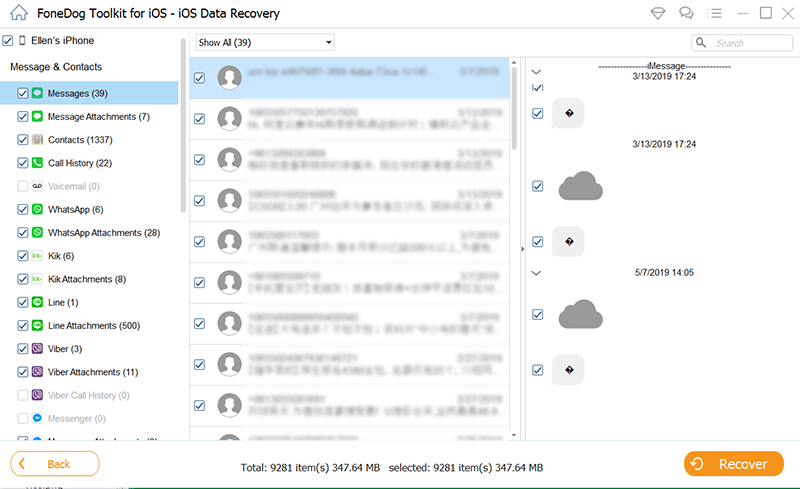
スキャンには、選択したデータの総量によって時間がしばらくかかります。 スキャン完了あと、削除したiMessageをプレビューすることができます。
ダッシュボードの左側のツールパネルには、復元されたファイルとデータのカテゴリリストが表示されます。 iMessageを選択し、欠落しているメッセージにチェックします。
各項目の横にチェックボックスが表示されていれば、復元したいボックスにチェックを入れ、 「復元」をクリックすると、データがコンピュータに保存されます。
FoneDog - iOSデータ復元は世界中の何百万人も強く推奨されています。このプログラムを使用すると、削除または欠落したiMessageを3つの方法で取り戻すことができます。 他の復元手順は次にご覧ください。
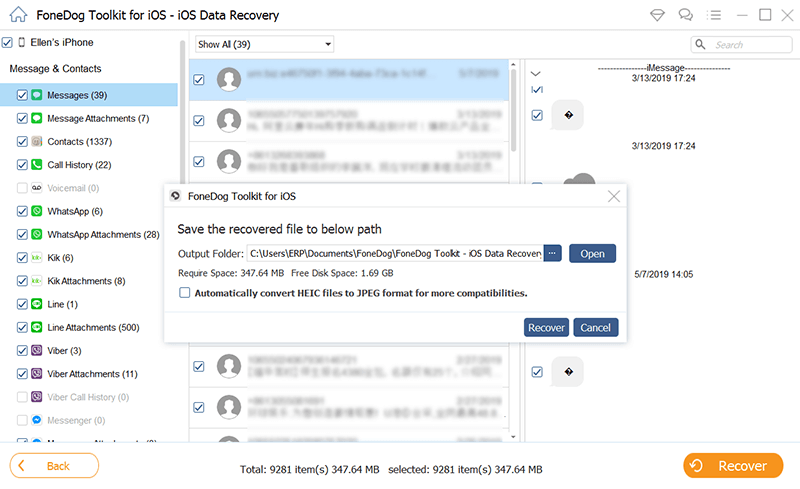
この2番目の回復オプションは、iTunesバックアップを使用して、iPhone、iPad、iPod touchから最新のバックアップファイルを復元することです。 iTunesのバックアップがある場合は、以下の手順に従って、iPhoneから削除されたiMessageを回復します。
FoneDogをダウンロードした後、iOSデータ復元ソフトウェアを起動し、USBケーブルでデバイスを接続し、ダッシュボードの左側のパネルから「iTunesのバックアップファイルから復元」を選択します。
接続が確立されると、デバイスの最近のバックアップファイルが自動的に画面に表示されます。 正しいデバイス名を選択し、「スキャンの開始」をクリックします。

スキャンが完了したら、FoneDogはiTunesバックアップ内のすべてのデータを抽出して、復元されたすべてのアイテムがカテゴリリストに表示されます。
これらの重要なメッセージを取り戻すには、iMessageフォルダーの内容を一つずつプレビューして、確認することができます。それからはすべてを選ぶか、または横のチェックボックスをクリックすることによっていくつかの項目を選ぶことも可能です。
メッセージを確認した後、回復をクリックし、コンピュータ上のフォルダに保存されます。

削除または紛失したiMessageを回復する3番目のステップは、iCloudのバックアップを使用することです。 ただし、この手順では、完全なバックアップを復元するにはiPhoneをリセットする必要があります。つまり、iOSデバイス内の既存のデータはすべて消去されなきゃならない。
iCloud復元を実行する場合は、iCloudバックアップを介してiPhoneから削除されたiMessageを取得する3番目の方法の次の手順に従ってください。
FoneDog - iOSデータ復元が起動され、ダッシュボードの左側のパネルから「iCloudバックアップファイルから復元」を選択します。 続行するには、iCloudアカウントを使用してログインする必要があります。

ログインに成功すると、ソフトウェアはすべてのiCloudバックアップファイルを自動的に処理します。 右のデバイス名とモデルをクリックして最新のバックアップを選択し、「スキャンの開始」をクリックします。

スキャンとダウンロードには、ネットワーク接続とiCloudバックアップに保存されているデータの負荷によって、約2〜5分かかる場合があります。
スキャンが終了したら、回復されたファイルをプログラムの左側の列にプレビューできます。
iMessageを選択し、削除したすべてのiMessagesファイルを確認できます。 確認したら、「回復」をクリックしデータの回復開始します。
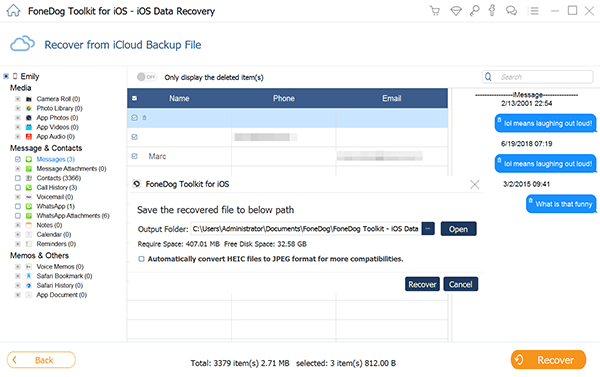
上記のiPhoneから削除されたiMessageを回復する3つの方法では、FoneDog - iOSデータ復元のみ、iPhone、iPad、iPod touchで削除されたiMessageを復元するのに最適で安全な方法です。しかもその簡単な指示に従って、初心者でも簡単に操作できます。
必要とするのは、プログラムをダウンロードし、コンピュータ(WindowsまたはMac)にインストールし、起動してデータ復元の準備を整えるだけです。無料試用があるので、ぜひお試しください。
iOSデータ復元
写真、ビデオ、連絡先、メッセージ、通話履歴、WhatsAppデータなどを復元します。
iPhone、iTunes、iCloudからデータを復元します。
最新のiPhone 13 Pro Max、iPhone 13 、および最新のiOS 15と互換性があります。
無料ダウンロード
無料ダウンロード

コメント
コメント
人気記事
/
面白いDULL
/
SIMPLE難しい
ありがとうございました! ここにあなたの選択があります:
Excellent
評価: 4.7 / 5 (に基づく 72 評価数)